
Toshiba
®
Magnia
SG20 Server
Brugerhåndbog

2
Model Toshiba Magnia SG20 Server
EU-overensstemmelseserklæring
Toshiba declares, that the product: Toshiba Magnia SG20 Server
conforms to the following standards:
Toshiba erklärt, daß das Produkt: Toshiba Magnia SG20 Server
folgenden Normen entspricht:
Toshiba déclare que le produit cité ci-dessocus: Toshiba Magnia SG20 Server
est conformé aux normes suivantes:
Toshiba declara que el producto: Toshiba Magnia SG20 Server
cumple los siguientes estándares:
Toshiba dichiara, che il prodotto: Toshiba Magnia SG20 Server
è conforme alle seguenti norme:
Toshiba intygar att produkten: Toshiba Magnia SG20 Server
överensstämmer med följande normer:
Yderligere
oplysninger:
Weitere Informationen: Das Produkt entspr icht den Anforderungen der Niederspa nnungs-Richtlinie
Informations
complémentaires:
Información
complementaria:
Ulteriori informazioni: Il prodotto é conforme ai requisiti della direttiva sulla bassa tensione 73/23/
Ytterligare
information:
Produktet overholder kravene i lavspændingsdirektivet 73/23/EØF og
EMC-Direktivet 89/336/EEC.
73/23/EG und der EMC-Richtlinie 89/336/EG.
Ce produit est conforme aux exigences de la directive sur les basses
tensions 73/23/CEE et de la directive EMC 89/336/CEE.
El Producto cumple los requisitos de baja tensión de la Directiva 73/23/
CEE y la Directiva EMC 89/336/CEE.
EG e la direttiva EMC 89/336/EG.
Produkten uppfyller kraven enligt lägspänningsdirektiver 73/23/EEC och
EMC-direktiv 89/336/EEC.
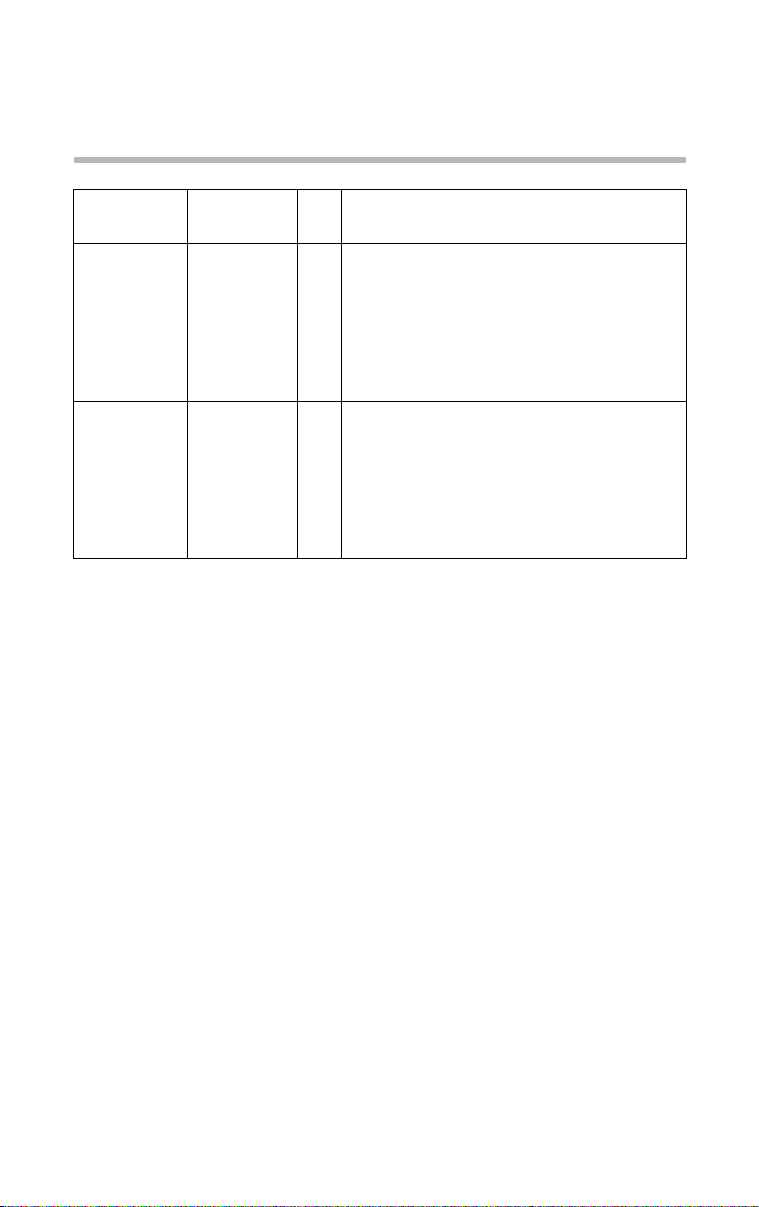
3
EMC-stråling: EN55022
EN61000-3-3
EMCimmunitet:
Sikkerhed: EN60950
EN61000-4-2
EN61000-3-2
EN61000-4-4
EN61000-4-5
EN61000-4-6
EN61000-4-11
A1
A2
A3
A4
All
Dette produkt er forsynet med CE-mærke i overensstemmelse med
beslægtede europæiske direktiver. Toshiba Europe, Hammfelddamm 8,
41460 Neuss, Tyskland, er ansvarlig for CE-mærkningen.
Copyright
Toshiba er indehaveren af copyright for denne brugerhåndbog. Denne
brugerhåndbog må i medfør af ophavsretlig lovgivning ikke gengives i
nogen form uden forudgående skriftlig tilladelse fra Toshiba. Toshiba
påtager sig intet underforstået ansvar i forbindelse med brugen af
oplysningerne i denne håndbog.
©2003 Toshiba Corporation. Alle rettigheder forbeholdes.
Yderligere oplysninger om copyright kan ses i “Open Source
Licensoplysninger” på side 317.
1994
Klasse B
1995
1995
10V/m, 80-1000MHz, 1kHz 80% AM
1998
10V/m, 895-905MHz, 200Hz 50% PM
1995
AC-linje: 1kV / 2kV, polaritet; +/-
1995
10V emf, 0,15-80MHz, 80% AM
1996
30% 10ms, 60% 100ms, >95% 5000ms
1994
1992
1993
1993
1993
1995
1997
Pas på!
Der er eksplosionsfare, hvis batteriet er forkert isat.
Udskift kun batteriet med den samme eller en tilsvarende type, der er
anbefalet af producenten. Bortskaf brugte batterier i overensstemmelse
med producentens anvisninger.
Toshiba Battery Co. Ltd. model CR2032
Sony Electric Corp. model CR2032
Hitachi Maxell Ltd. model CR2032
Matsushita Electric Corp. model CR2032
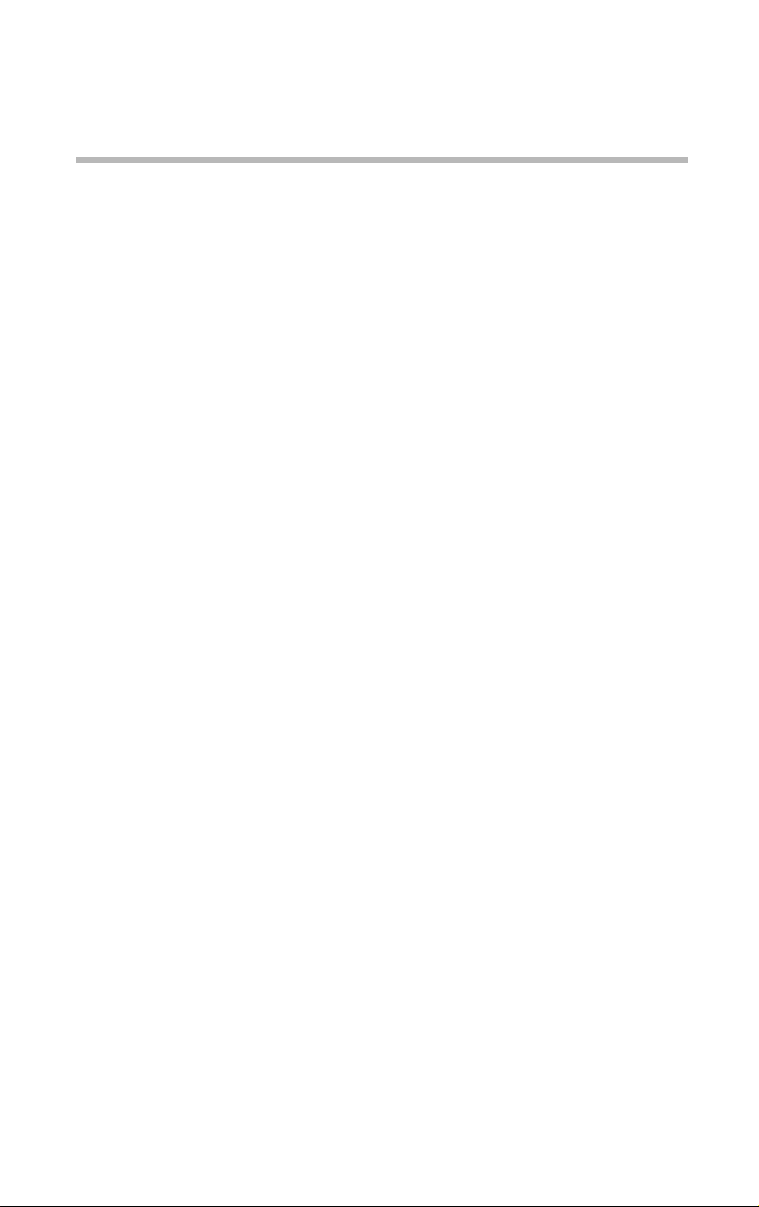
4
Ansvarsfralæggelse
Informationen i denne håndbog, inklusive men ikke begrænset til alle
anvisninger, beskrivelser og produktspecifikationer, kan ændres uden
forudgående varsel.
TOSHIBA CORPORATION (TOSHIBA) GIVER INGEN GARANTI
MED HENSYN TIL DENNE HÅNDBOG ELLER NOGEN ANDEN
INFORMATION I DENNE, OG FRALÆGGER SIG HERVED
UDTRYKKELIGT NOGEN SOM HELST IMPLICEREDE
GARANTIER OM SALGBARHED ELLER EGNETHED FOR
NOGET SPECIELT FORMÅL MED HENSYN TIL
OVENNÆVNTE. TOSHIBA PÅTAGER SIG INTET ANSVAR FOR
SKADER, DER MÅTTE OPSTÅ DIREKTE ELLER INDIREKTE
PÅ GRUND AF TEKNISKE ELLER TYPOGRAFISKE FEJL
ELLER UDELADELSER I HÅNDBOGEN. TOSHIBA KAN UNDER
INGEN OMSTÆNDIGHEDER GØRES ANSVARLIG FOR NOGEN
TILFÆLDIGE SKADER, DRIFTSSKADER, SPECIELLE SKADER
ELLER FØLGESKADER, HVAD ENTEN DE SKYLDES
FORVOLDT SKADE, KONTRAKT ELLER ANDET SOM FØLGE
AF ELLER I FORBINDELSE MED DENNE HÅNDBOG ELLER
EVENTUELLE ANDRE OPLYSNINGER HÅNDBOGEN MÅTTE
INDEHOLDE, ELLER ANVENDELSEN AF HÅNDBOGEN.
Oplysninger om softwarelicens til SG20
Serveren Toshiba Magnia SG20 anvender Red Hat ® 7 distribution af Linux.
Kopier af de binære softwarepakker eller kilden til disse pakker kan fås på Red
Hat's FTP-sted, ftp://ftp.redhat.com. Yderligere oplysninger om disse pakker kan
fås på Red Hats websted, http://www.redhat.com.
Softwaren, der er installeret på Toshiba Magnia SG20, er et modulopbygget
operativsystem bestående af hundredvis af individuelle softwarekomponenter,
der hver især er individuelt skrevet og ophavsretligt beskyttet. Hver komponent
har sin egen gældende slutbrugerlicensaftale (også benævnt "EULA"-End User
License Agreement). De fleste softwareprogrammer gives i licens i
overensstemmelse med en slutbrugerlicensaftale, der tillader, at du kopierer,
ændrer og distribuerer softwaren som både kildekode og binær kode. Al software
og dokumentation, der er udviklet af eller for TAIS, er ophavsretligt beskyttede
produkter tilhørende TAIS og er under beskyttelse af lovgivningerne om
ophavsret, internationale traktatbestemmelser samt andre gældende love.
Følgende slutbrugerlicensaftaler foreligger i overensstemmelse med deres vilkår.
Dokumenternes fulde tekst kan findes på følgende websteder, der vises her for at
lette opslaget.
GNU General Public License

5
http://www.gnu.org/copyleft/gpl.html
SOFTWAREPROGRAMMERNE, DER ER INSTALLERET ELLER
EVENTUEL ANDEN SOFTWARE, DER TIL ENHVER TID ER
DISTRIBUERET TIL DIG I FORBINDELSE MED MAGNIA SG20
(SAMLET BETEGNET SOM "SOFTWAREN"), SAMT DENNE
VEJLEDNING OG ANDEN DOKUMENTATION, DER TIL ENHVER TID
DISTRIBUERES TIL DIG I FORBINDELSE MED MAGNIA SG20 OG
ALLE OPLYSNINGER, DERI (SAMLET BETEGNET SOM
"DOKUMENTATIONEN") LEVERES AF TOSHIBA AMERICA
INFORMATION SYSTEMS, INC. ("TAIS") "SOM FOREFUNDET" UDEN
NOGEN FORM FOR GARANTI, ERKLÆRET ELLER UNDERFORSTÅET,
HERUNDER MEN IKKE BEGRÆNSET TIL UNDERFORSTÅEDE
GARANTIER OM SALGBARHED, KONFLIKTFRIHED, OG EGNETHED
TIL ET BESTEMT FORMÅL. HELE RISIKOEN MED HENSYN TIL
SOFTWARENS KVALITET OG YDEEVNE OG DOKUMENTATIONENS
NØJAGTIGHED OG FULDSTÆNDIGHED BEROR HOS DIG. TOSHIBA
HÆFTER UNDER INGEN OMSTÆNDIGHEDER OVER FOR DIG FOR
SKADER, HERUNDER ALLE GENERELLE, SPECIELLE, TILFÆLDIGE
ELLER FØLGESKADER, DER OPSTÅR SOM FØLGE AF ELLER I
FORBINDELSE MED DOKUMENTATIONEN ELLER EVENTUELLE
ANDRE OPLYSNINGER, DER ER INDEHOLDT HERI, ELLER BRUGEN
DERAF, ELLER SOM FØLGE AF ANVENDELSE AF ELLER
MANGLENDE EVNE TIL AT ANVENDE SOFTWAREN (HERUNDER
MEN IKKE BEGRÆNSET TIL TAB AF DATA ELLER DATA, DER
GENGIVES UNØJAGTIGT, ELLER TAB, DER OPPEBÆRES AF DIG
ELLER TREDJEPART, ELLER MANGLENDE EVNE HOS SOFTWAREN
TIL AT FUNGERE MED EVENTUELLE ANDRE PROGRAMMER). SELV
HVIS TAIS ER INFORMERET OM SÅDANNE FORHOLD.
Hvis du ønsker at modtage en kopi af kildekoden til en software, der er givet i
licens i overensstemmelse med en slutbrugerlicensaftale, der kræver, at en
distribution af objektkoden ledsages af et tilbud om at levere kildekoden, skal du
kontakte produkt-support på det nummer, der er vist i den medfølgende
vejledning.
Magnia er et varemærke tilhørende Toshiba America Information Systems, Inc.
og/eller Toshiba Corporation.
Ethernet er et registreret varemærke tilhørende Xerox, Inc.
Microsoft, Windows og Windows NT er registrerede varemærker tilhørende
Microsoft Corporation.
Red Hat er et registreret varemærke tilhørende Red Hat, Inc.
Andre produktnavne og varemærker tilhører de respektive individuelle firmaer.

6
Varemærker
Magnia er et registreret varemærke, og InTouch er et servicemærke, der tilhører
Tos hi ba Co rporation.
Apple og Macintosh er registrerede varemærker, der tilhører Apple Computer,
Inc.
Ethernet er et registreret varemærke tilhørende Xerox, Inc.
Microsoft, Outlook, Windows og Windows NT er registrerede varemærker, der
tilhører Microsoft Corporation.
RealNetworks og RealPlayer er varemærker der tilhører RealNetworks, Inc.
Red Hat er et registreret varemærke, der tilhører Red Hat, Inc.
Intel er et registreret varemærke, og Celeron er et varemærke, der tilhører Intel
Corporation.
WinZip er et registreret varemærke, der tilhører WinZip computing, Inc.
Wi-Fi er et registreret varemærke, der tilhører The Wireless Capability Ethernet
Alliance.
Andre produktnavne og varemærker tilhører de respektive individuelle firmaer.

Indholdfortegnelse
Introduktion ..............................................................17
Om denne brugerhåndbog ..................................... 17
Anden dokumentation............................................ 18
Sikkerhedsikoner ................................................... 18
Andre anvendte ikoner ..................................... 19
Service-muligheder................................................ 20
Vedligeholdelseskontrakter .................................... 20
Kapitel 1: Sådan kommer du i gang .......................... 21
Hvad er en Toshiba Magnia SG20 Server? ............. 22
Lynstartsprocedure................................................ 22
Udpakning af Magnia SG20 ................................... 23
Du har også brug for.............................................. 25
Sådan finder du rundt ............................................ 25
Forside af Magnia SG20................................... 25
Bagsiden af Magnia SG20 ............................... 26
Sådan tændes Magnia SG20 .................................. 28
Tilslutning af den første klientcomputer vha. de syv
LAN-porte ........................................................ 28
Tilslutning af en printer til Magnia SG20 (valgfri) .. 29
7
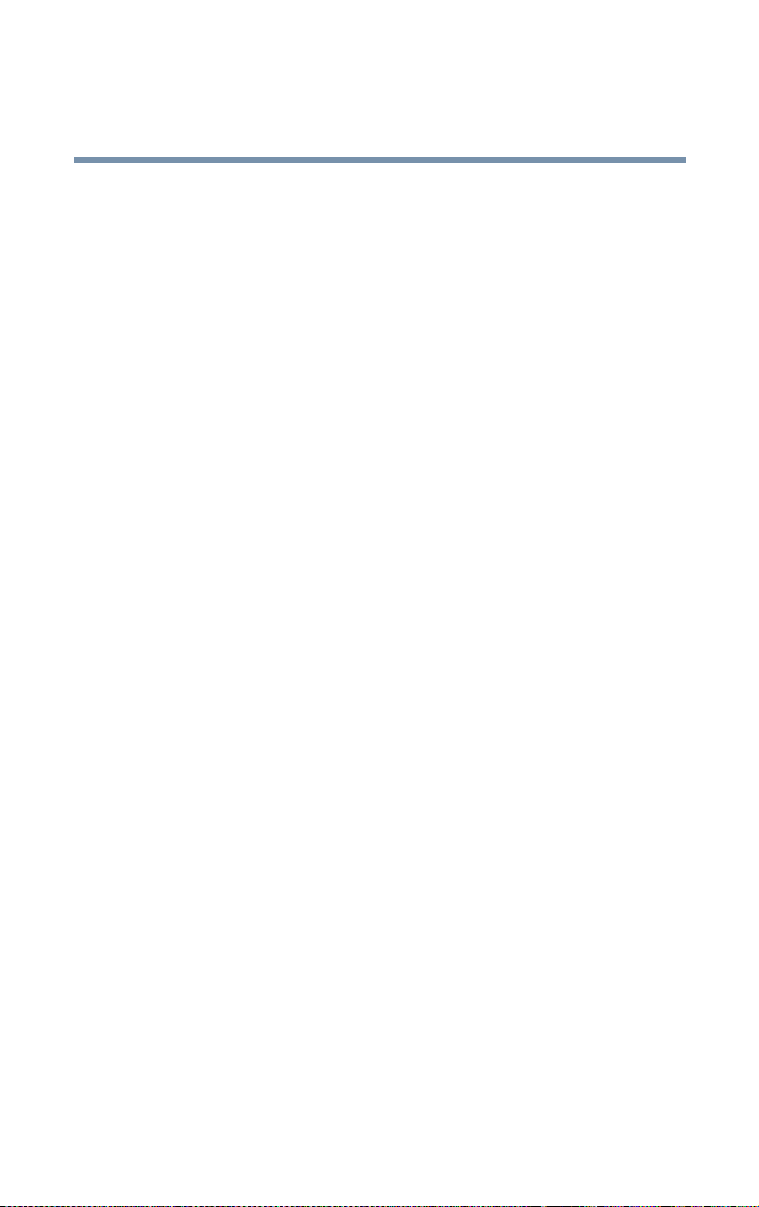
8
Tilslutning til Internettet......................................... 30
Konfigurering af den første klientcomputer............ 32
Konfigurering af Magnia SG20............................... 35
Konfigurering af trådløs adgang............................. 41
Bestemmelse af, om et trådløst adgangspunkt er
installeret ................................................... 41
Konfigurering af de trådløse funktioner............ 41
Konfigurering af WEP-nøglerne (Wired
Equivalent Privacy) .................................... 43
Konfigurering af adgangskontrol...................... 45
Brug af SSL...................................................... 46
Konfiguration af avancerede funktioner for
trådløs forbindelse ..................................... 47
Tilslutning og konfigurering af andre klientcomputere
vha. de syv LAN-porte...................................... 49
Sådan bruges Magnia SG20................................... 51
Funktioner.............................................................. 52
Hvad skal jeg læse herefter .................................... 53
Kapitel 2: Brug af netværket...................................... 55
Logon til netværket ................................................ 56
Brugertyper............................................................ 57
Bemærkninger til systemer med
operativsystemerne Windows NT, Windows
2000 og Windows XP ................................ 57
Placering af filer på netværket................................ 58
Lagring af filer på serveren .............................. 60
Deling af filer.......................................................... 60
Tilknytning af drev, der bruger operativ-
systemerne Windows 95 og Windows 98.. 62
Tilknytning af drev, der bruger operativsystemet
Windows Millenium ................................... 63
Tilknytning af drev, der bruger operativsystemet
Windows NT .............................................. 63
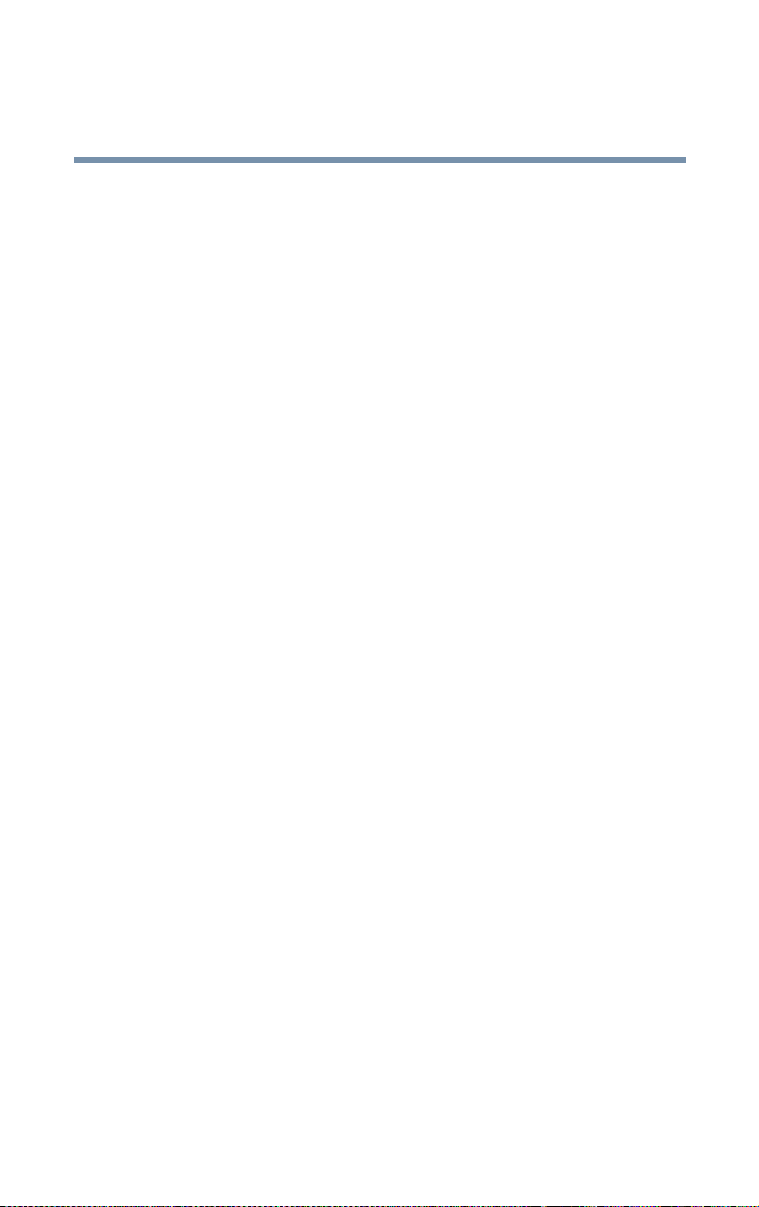
9
Tilknytning af drev, der bruger operativsystemet
Windows 2000........................................... 64
Tekniske oplysninger om deling af filer ............ 65
Deling af en printer ................................................ 65
Tilslutning af printeren til Magnia SG20........... 66
Tilslutning af en klientcomputer til
netværksprinteren...................................... 66
Sletning af udskriftsjobs fra udskriftskøen....... 68
Rettighed til at foretage indgående opkald ............. 69
Udforskning af intranettet ...................................... 69
Kapitel 3: Installation af lokalnetværk ........................ 71
Udformning af netværket ....................................... 71
Netværkstopologier.......................................... 73
Trådløst netværk .............................................. 76
Fysiske hensyn................................................. 77
Mere om tilslutning af klientcomputere.................. 80
Rettighed til indgående opkald......................... 80
Kommunikation med Magnia SG20 ....................... 82
Adgang til Webstedet Administration............... 82
Udforskning af Webstedet Administration........ 83
Sådan tændes Magnia SG20 ............................ 84
Nedlukning af Magnia SG20............................. 84
Visning af LCD-oplysninger ............................. 86
Visning af generelle systemoplysninger og
status......................................................... 87
Visning af helbredsoplysninger........................ 88
Tilslutning til et eksisterende fælles netværk .......... 90
Kapitel 4: Etablering af en Internet-forbindelse ......... 93
Opkobling af Magnia SG20 til Internettet ............... 93
Delt Internetadgang ......................................... 93
Opkoblingstyper til Internet.............................. 94

10
Konfigurering til telefonnetbaseret
Internet-service.......................................... 95
Konfigurering til ISDN-baseret Internet-service 99
Konfigurering til kabelbaseret Internet-
service ..................................................... 101
Konfigurering til DSL-baseret Internetservice 104
Klientkonfiguration til at få adgang til Internettet . 107
Brug af modem/ISDN-adapter til eksternt
opkald...................................................... 109
Forbedringer af Internet-ydeevnen................. 113
Filtrering af Internetindhold............................ 115
Internetsikkerhed og firewall................................ 117
Sådan virker en firewall.................................. 118
Ændring af firewall-indstillinger..................... 119
Avanceret anvendelse af firewall .................... 120
Kapitel 5: Opsætning af e-mail-tjenester ................. 123
E-mail-tjenester, der understøttes........................ 124
Lokal e-mail ................................................... 124
Kun Internetudbyder ...................................... 125
Internet-e-mail (spejlet vært) ......................... 126
Brug af e-mail på Internettet .......................... 127
Opsætning af Magnia SG20 til lokal e-mail .......... 129
Opsætning af programmet
Microsoft® Outlook® ............................. 130
Sådan ændrer du den eksisterende
Outlook® Express-klient.......................... 131
Opsætning af Magnia SG20 til e-mail
på Internettet ................................................. 133
E-mail hos domænevært (spejling af e-mail).. 133
Oprettelse af e-mail på Internettet til brugere. 134
Oversigt over brugerkonti for e-mail ............. 134
Afsendelse af e-mail via en Internetudbyder .. 135
Opsætning af e-mail på klient......................... 136
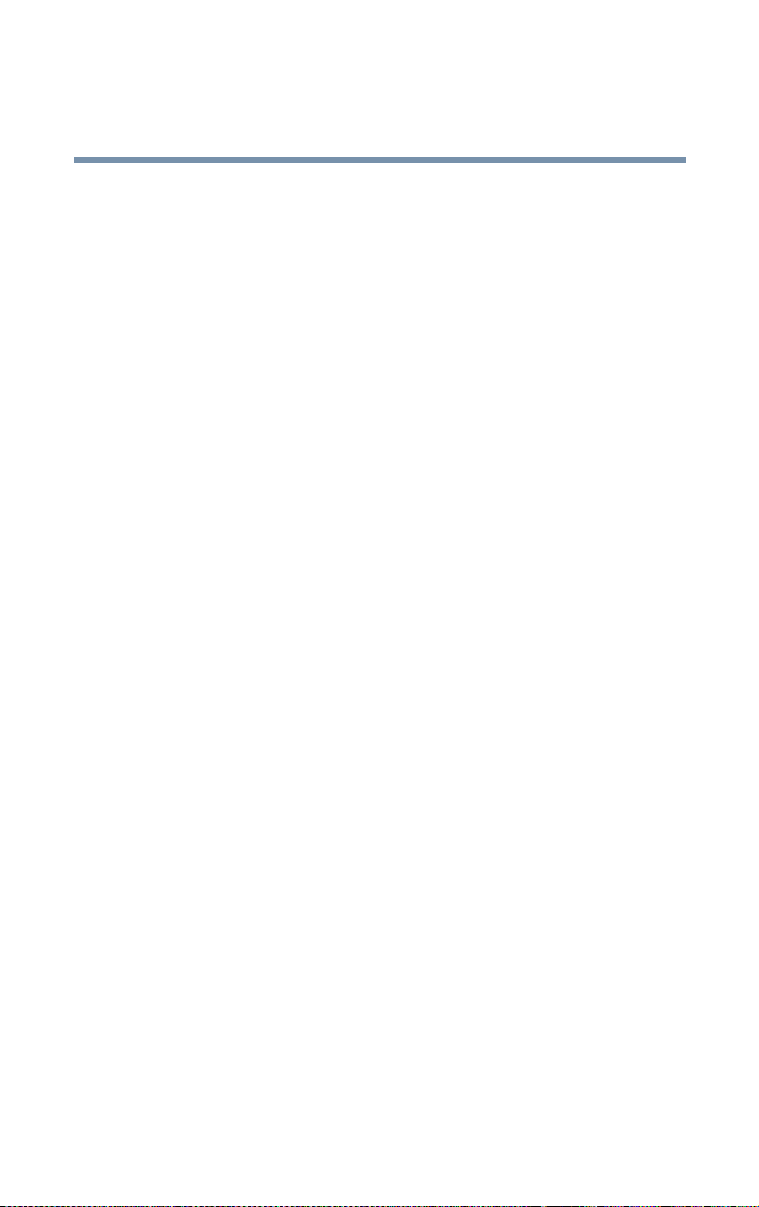
11
Avancerede emner ............................................... 137
Opsætning af automatisk hentning af e-mail.. 138
Direkte levering af e-mail ............................... 139
Domæneværter og SMTP............................... 140
Når der søges efter e-mail på Internettet........ 141
Kapitel 6: VPN - Konfiguration og anvendelse......... 143
Introduktion ......................................................... 145
Konfiguration af PPTP VPN.................................. 147
Installation af VPN ......................................... 147
Generering af en klientinstallationsdiskette .... 149
Anvendelse af VPN......................................... 149
Generering af yderligere klientdisketter.......... 150
Konfiguration af en klientcomputer...................... 152
Konfigurationsforudsætninger ....................... 152
Kørsel af klientkonfigurationsdiskette ............ 154
Tilslutning til VPN ............................................... 156
Afbrydelse af VPN-forbindelse ....................... 157
Manuel konfiguration af klient under
Windows 95/98/Me.................................. 157
Manuel konfiguration af klient under
Windows NT ............................................ 161
Manuel konfiguration af klient under
Windows 2000......................................... 165
Manuel konfiguration af klient under
Windows XP - Netværkskort .................... 168
Samarbejde med andre funktioner i
Magnia SG20-server ................................ 169
Modemforbindelser........................................ 169
Firewall .......................................................... 169
Sikkerhedskopiering/Gendannelse ................. 170
Kontostyring .................................................. 170
Konfigurering af IPSec VPN softwaren .......... 170
Aktivering af VPN-funktionen IPSec............... 171
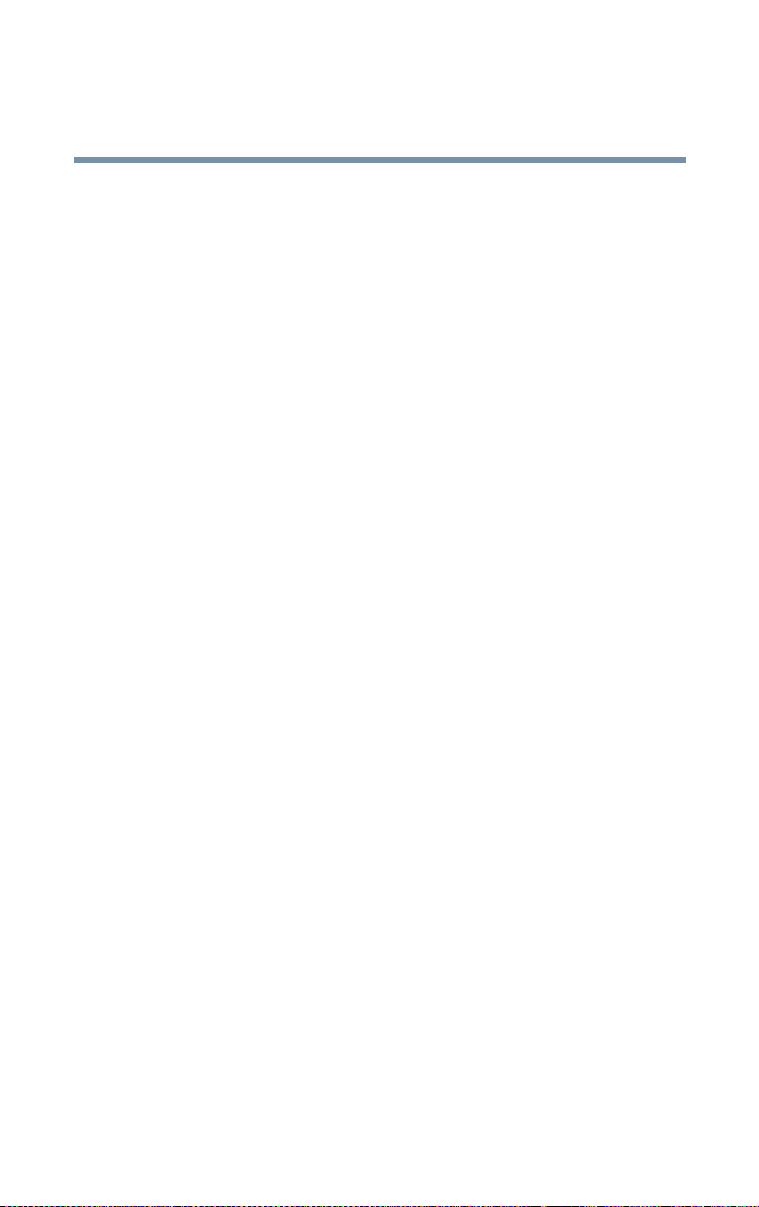
12
Brug af IPSec VPN............................................... 174
Konfiguration af klientcomputerne................. 175
Brugerkonti.................................................... 177
Kapitel 7: Administration af serveren...................... 179
Administration af brugerkonti .............................. 179
Foruddefinerede konti .................................... 179
Systemets sikkerhedstilstande............................. 181
Brugerens sikkerhedsniveauer ....................... 183
Oprettelse af brugerkonti ............................... 183
Ændring af brugerkonti.................................. 184
Sletning af brugerkonti .................................. 185
Sikkerhedskopiering af data................................. 186
Sikkerhedskopieringstyper............................. 187
Manuel sikkerhedskopiering .......................... 188
Valg af placering af sikkerhedskopi................ 193
Valg af sikkerhedskopiering via Internet......... 194
Start af manuel sikkerhedskopiering .............. 195
Planlægning af en automatisk
sikkerhedskopiering................................. 196
Annullering af automatiske
sikkerhedskopieringer.............................. 197
Visning af status for sikkerhedskopiering ...... 198
Kryptering af sikkerhedskopier ...................... 199
Gendannelse af filer fra en sikkerhedskopi........... 201
Valg af et arkiv ............................................... 201
Valg af filer, der skal gendannes..................... 202
Start af gendannelsen .................................... 204
Udpakning af filer under Windows................. 204
Brug af en sekundær harddisk ............................. 206
Brug af den primære harddisk........................ 206
Brug af den sekundære harddisk.................... 206
Installation af en sekundær harddisk.............. 207
Brug af den sekundære harddisk.................... 210
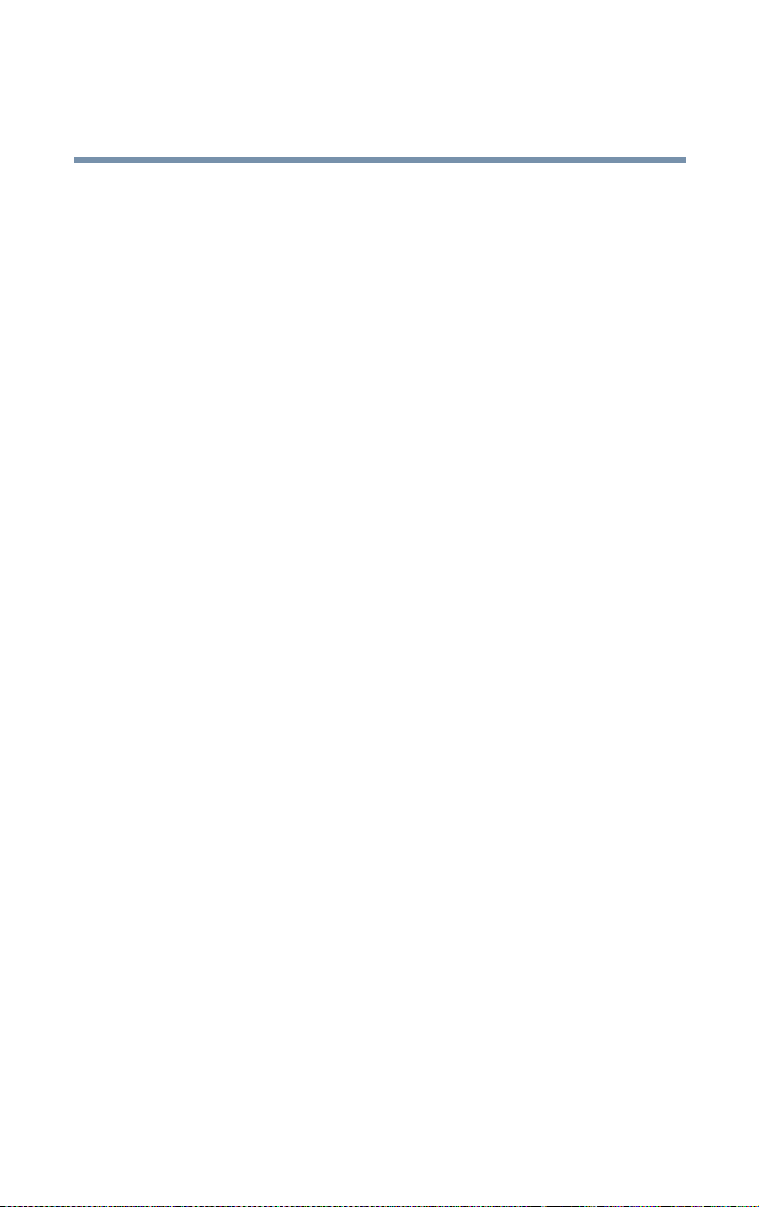
Konfigurering af en delt printer............................ 216
Visning af serverstatus ........................................ 218
Visning af serverens helbredsstatus .................... 219
Status for harddisk ........................................ 220
Status for ventilator ....................................... 220
Temperaturstatus ........................................... 221
Status for spænding....................................... 221
Softwareopgraderinger ........................................ 222
Visning af tilgængelige opgraderinger............ 222
Valg af en opgradering, der skal installeres.... 223
Visning af installerede opgraderinger............. 223
Manuelle softwareopgraderinger ................... 224
Automatisk check af softwareopgraderinger.. 225
Kapitel 8: Udforskning af Toshiba’s indbyggede
services .............................................. 227
Overvågning og vedligeholdelse af
driftstilstanden............................................... 228
Upgradering af computeren ................................. 229
13
Kapitel 9: Avancerede netværksfunktioner............... 231
Ændring af navn på computer/arbejdsgruppe 232
Ændring af lokale IP-adresser........................ 235
Deaktivering af Network Address Translation
(NAT) ....................................................... 237
Nulstilling af standardkonfiguration for
netværk.................................................... 241
SNMP-understøttelse..................................... 242
Kapitel 10: Brug af det forudinstallerede intranet .... 251
Administration af intranettet ................................ 252
Tilføjelse af firmalogo..................................... 253
Valg af et layout og farveskema ..................... 254
Tilføj en velkomstmeddelelse......................... 256
Administration af nye emner.......................... 256

14
Administration af arrangementer ................... 258
Administration af dokumenter og formularer. 260
Tilføjelse af et dokument eller en formular..... 260
Administration af firmalinks........................... 263
Erhvervelse af nyttige programmer................ 265
Erhvervelse af kontorartikler .......................... 265
Udformning af et intranet fra begyndelsen..... 265
Kapitel 11: Hvis noget går galt................................ 267
Problemer, når du tænder for Magnia SG20......... 267
Problemer, når du tænder for en klientcomputer.. 269
Internetproblemer ................................................ 271
Andre problemer på systemet.............................. 273
E-mail-problemer........................................... 274
Hvis du har behov for yderligere assistance......... 276
Telefonisk kontakt til Toshiba ......................... 276
Bilag A: Specifikationer........................................... 277
Oversigt ............................................................... 278
Understøttede operativsystemer .......................... 281
Linux-komponenter........................................ 281
Bilag B: Manuel konfigurering af klienter
til Magnia SG20 ...................................................... 283
Manuel konfiguring af klienter, der anvender
Windows 95, 98 og Windows Me .................. 284
Sådan afgøres det, om systemet har et
netværkskort ............................................ 284
Konfigurering af PCMCIA-soklen ................... 286
Installering af netværkskortet med
operativsystemerne Windows 95 eller 98 287
Installering af netværkskortet med
Windows Me operativsystem................... 288
Operativsystemets netværksindstillinger........ 289
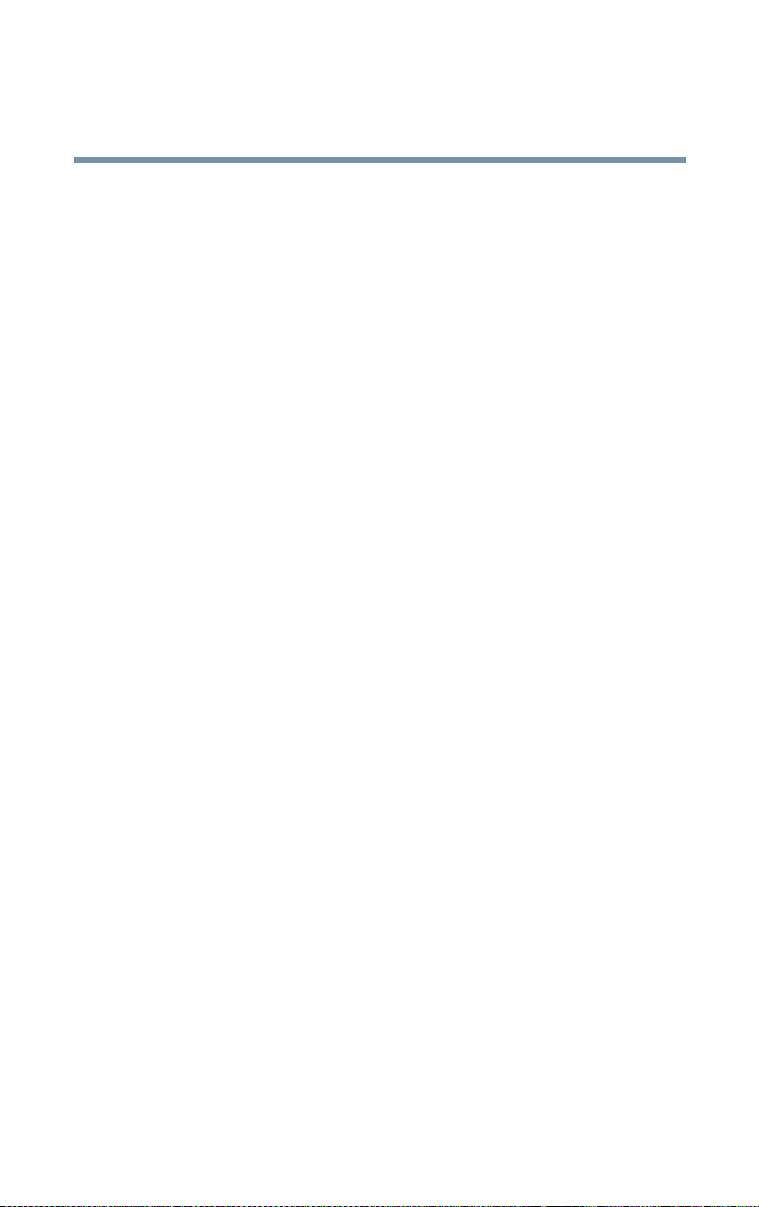
15
Konfigurering af Internet Explorer for tilslutning
til Magnia SG20 ....................................... 292
Brugerkonti.................................................... 293
Tilføjelse af link til skrivebordet...................... 296
Manuel konfigurering af klienter, der anvender
Windows 4.0, Windows 2000 og
Windows XP .................................................. 298
Bestemmelse af, om systemet har et
netværkskort ............................................ 299
Netværksindstillinger ..................................... 302
Konfigurering af Internet Explorer for
tilslutning til Magnia SG20....................... 305
Brugerkonti.................................................... 307
Tilføjelse af link til skrivebordet...................... 310
Bilag C: Konfiguration af en Macintosh som klient.. 311
Konfiguration af en Macintosh-klient ................... 311
Netværksindstillinger ..................................... 311
Internet-browser ............................................ 312
Brugerkonti.................................................... 313
Bilag D: Open Source Licensoplysninger................. 317
GNU GENERAL PUBLIC LICENSE ........................ 317
Indledning...................................................... 317
BETINGELSER OG VILKÅR FOR KOPIERING,
DISTRIBUTION OG MODIFIKATION ......... 318
INGEN GARANTI ............................................ 322
SLUT PÅ BETINGELSER OG VILKÅR ............. 323
DES / SSL Library LICENS ................................... 324
OpenSSL Library LICENS..................................... 325
Indeks .....................................................................327
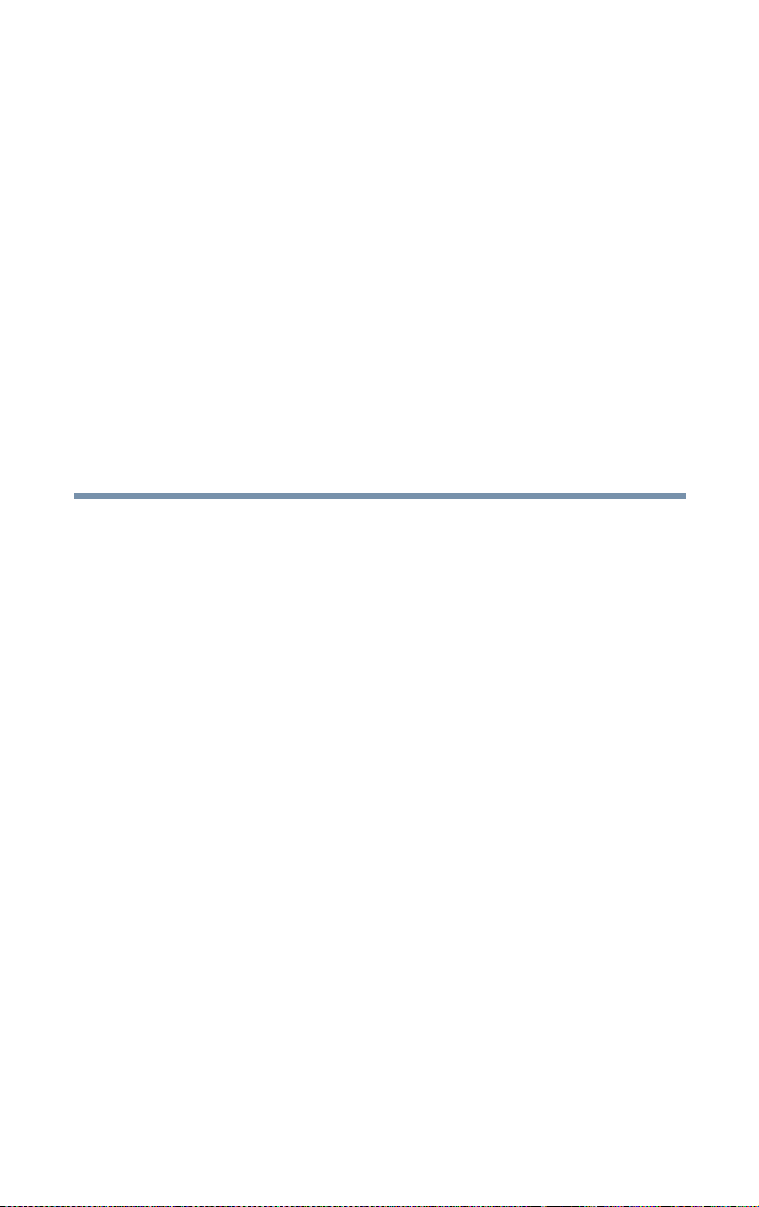
Introduktion
Tak for at du valgte en Toshiba Magnia SG20 Server. Med denne
enhed vil du hurtigt og nemt kunne installere dit eget netværk.
Om denne brugerhåndbog
Denne brugerhåndbog præsenterer funktionerne i Magnia SG20
og forklarer opsætning, konfiguration og vedligeholdelse af
netværket. De fleste af disse oplysninger er rettet til den person,
der er ansvarlig for Magnia SG20, og som skal fungere som
netværksadministrator.
Oplysninger til brugerne af netværket findes i “Brug af netværket”
på side 55.
De seneste oplysninger og opdateringer findes på:
www.toshiba-tro.de
17

Introduktion
18
Anden dokumentation
Anden dokumentation
Foruden denne brugerhåndbog leverer Toshiba:
❖ Lynstartshæfte
❖ Hæfte med licensaftale for software
❖ Hæfte med licensoplysninger for software
❖ Sikkerhedsvejledning
❖ Garanticertifikat
Sikkerhedsikoner
Læs omhyggeligt alle sikkerhedsinstruktioner. Vær sikker på at
have forstået dem, før du bruger Toshiba Magnia SG20 Server.
Denne vejledning indeholder de sikkerhedsinstruktioner, der skal
overholdes for at undgå personskader eller skader på Magnia
SG20. Sikkerhedsanvisningerne er blevet inddelt i følgende
kategorier efter faregraden, og følgende ikoner fremhæver disse
instruktioner :
FARE: Dette ikon angiver, at der er en fare, der kan medføre
dødsfald eller alvorlige personskader, hvis sikkerhedsanvisningen
ikke følges.
FORSIGTIG: Dette ikon angiver, at der er en fare, der kan medføre
skader på udstyret eller anden materiel skade, hvis
sikkerhedsanvisningen ikke følges.
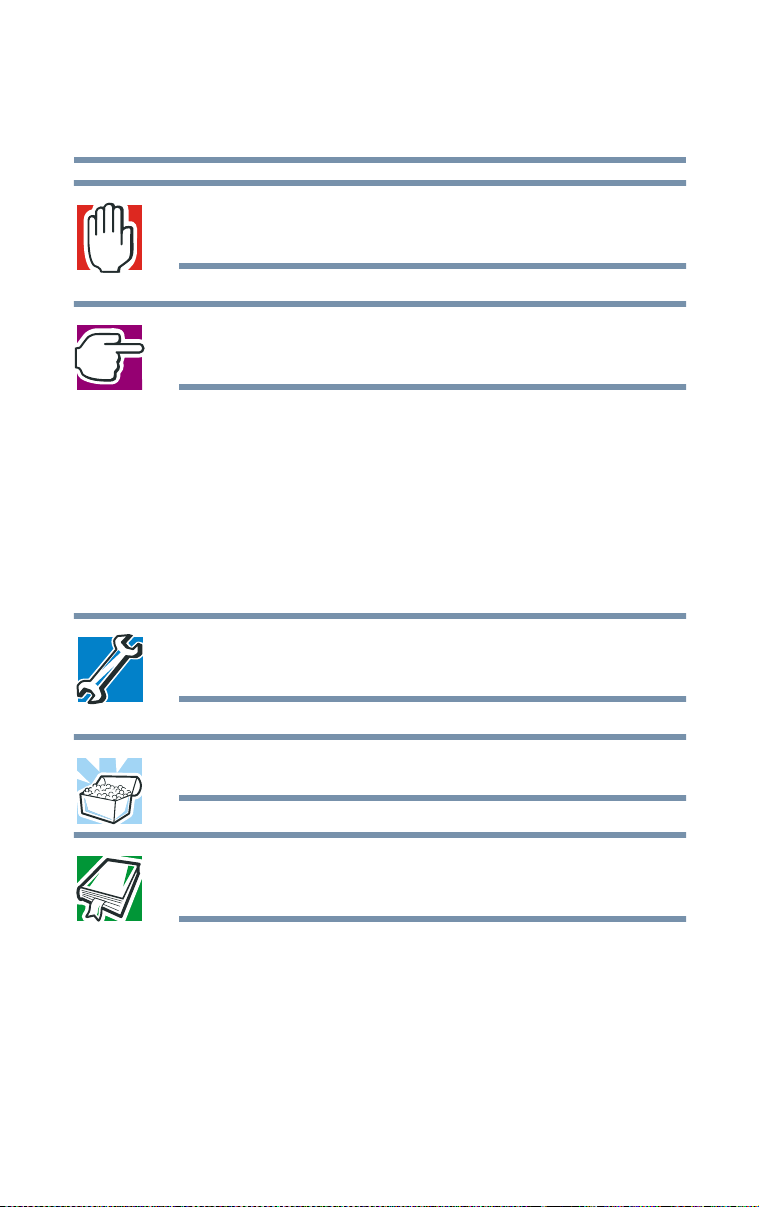
ADVARSEL: Dette ikon angiver, at der er en fare, der kan medføre
alvorlige personskader, hvis sikkerhedsanvisningen ikke følges.
BEMÆRK: Dette ikon angiver oplysninger om sikker betjening af
udstyret eller tilknyttede emner.
Det er yderst vigtigt, at de grundlæggende sikkerhedsregler følges
ved installering og vedligeholdelse af systemet.
Andre anvendte ikoner
En række ikoner fremhæver andre nyttige eller oplysninger til
indlæring:
TEKNISK BEMÆRKNING: Dette ikon fremhæver tekniske
oplysninger om Toshiba Magnia SG20 Server.
Introduktion
Sikkerhedsikoner
19
TIP: Dette ikon angiver nyttige råd og tips.
DEFINITION: Dette ikon angiver definitionen af en term, der
anvendes i teksten.
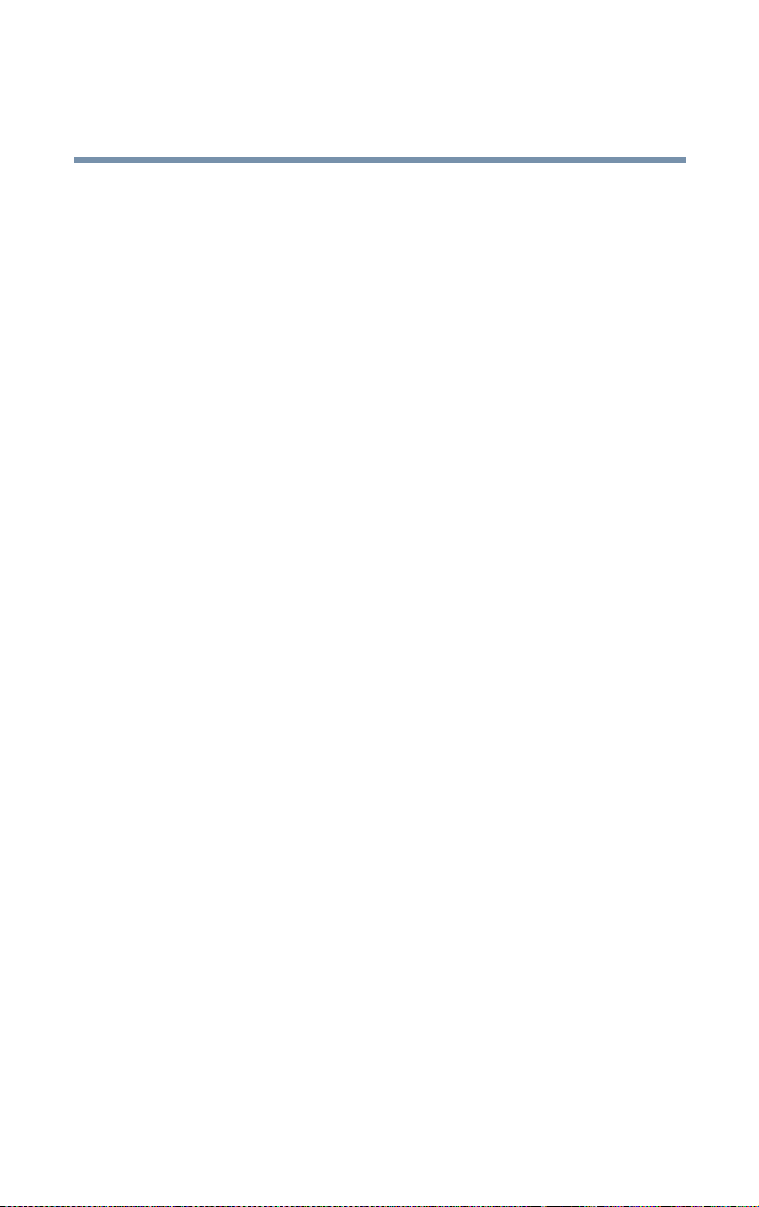
Introduktion
20
Service-muligheder
Service-muligheder
Toshiba tilbyder en lang række garantimuligheder og
serviceprogrammer. Se i garanti- og service-materialerne, der
fulgte med Magnia SG20.
Toshiba tilbyder også tilbehør til at forbedre serverens ydelse. Der
er tilbehør fra ekstra kabler til mere komplekse dele som et valgfrit
harddiskdrev eller trådløse enheder.
Vedligeholdelseskontrakter
Periodisk vedligeholdelse og inspektion er vigtigt for at holde
Magnia SG20 fuldt funktionsdygtig. Toshiba anbefaler at tegne en
vedligeholdelseskontrakt til understøttelse af Toshiba Magnia
SG20 Server.
Toshiba tilbyder også en fjernovervågningsservice af serverens
funktionsdygtighed. (Denne service er ikke tilgængelig i alle
lande. Undersøg hos den lokale Toshiba-forhandler, om denne
service er tilgængelig). Denne service er beregnet til
fjernovervågning af oplysningerne om funktionsdygtigheden af
din Magnia SG20. Ved at fjernovervåge enheden kan Toshiba
sikre en tidlig afdækning af problemer, ofte inden de resulterer i en
udetid på systemet.
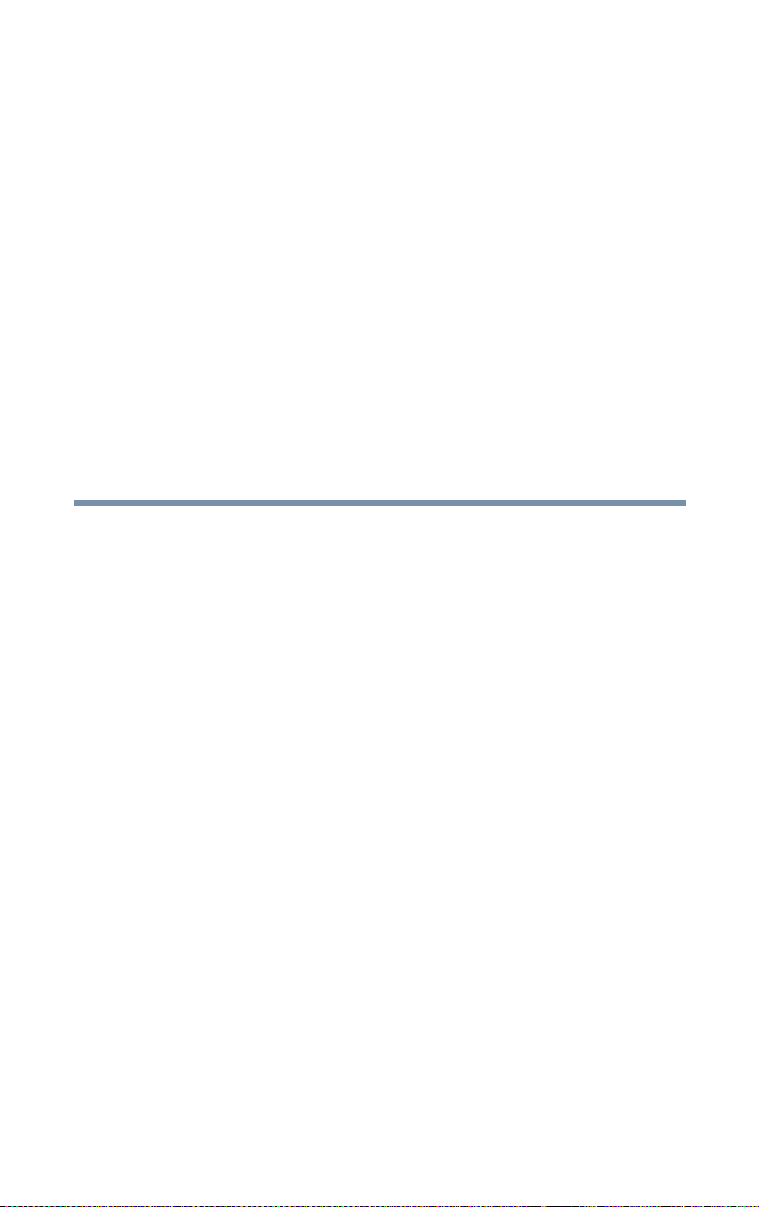
Kapitel 1
Sådan kommer du i gang
Dette kapitel indeholder en lynstartsprocedure. Det forklares,
hvordan du tilslutter Toshiba Magnia SG20 Server og
installerer softwaren, enhedens funktioner præsenteres, og de
enkelte komponenter identificeres.
21
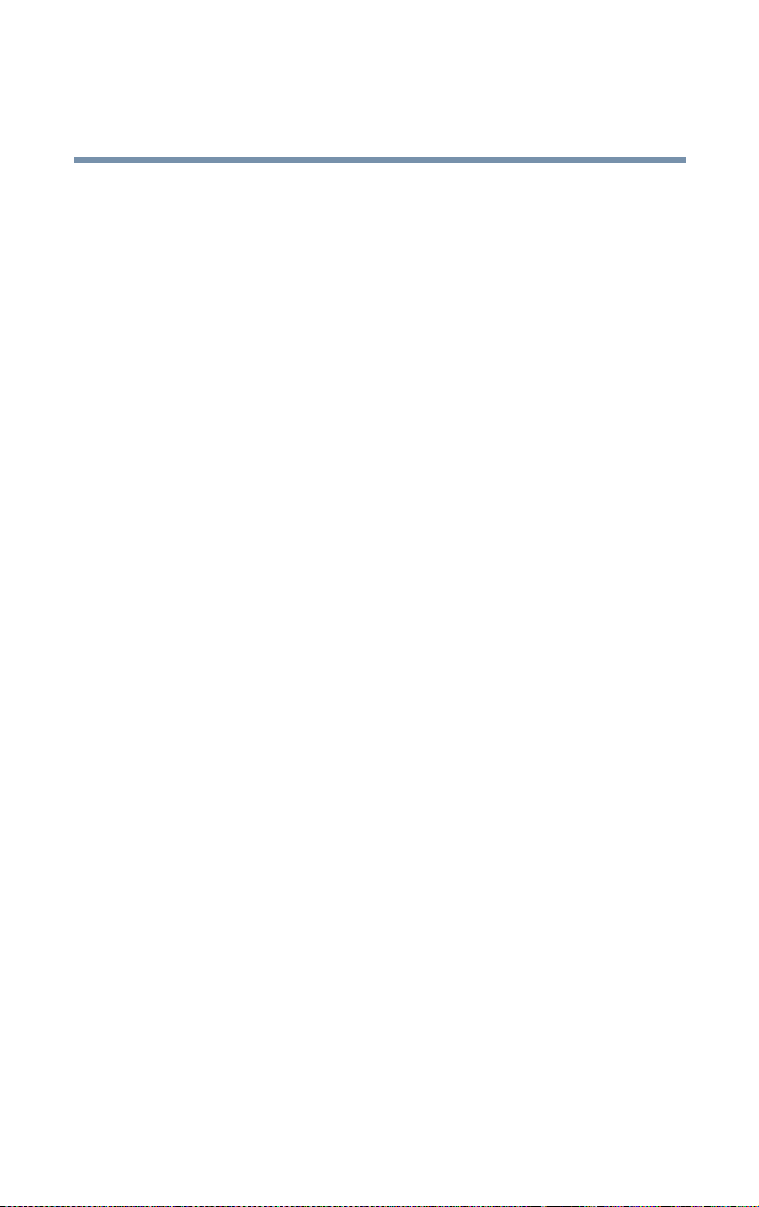
Sådan kommer du i gang
22
Hvad er en Toshiba Magnia SG20 Server?
Hvad er en Toshiba Magnia SG20 Server?
Toshiba Magnia SG20 Server er en enhed, hvormed du
hurtigt kan tilslutte en gruppe computere, så de udgør et
enkelt system via et indbygget kabelopkoblet eller trådløst
netværk. Det indeholder alle de grundlæggende
netværksfunktioner, du skal bruge til at understøtte små
grupper, et hjemmekontor eller en lille virksomhed, for
eksempel: Fildeling, printerdeling, gateway til Internet og
lokalt intranet.
Magnia SG20 er:
❖ Enkel at anvende og opsætte
❖ Dedikeret til et begrænset men specifikt formål
❖ Ekstremt driftsikker
Lynstartsprocedure
Hvis du allerede har planlagt dit netværk og er en erfaren
computerbruger, indeholder dette afsnit alle de oplysninger,
du har brug for. Ellers skal du læse “Udformning af
netværket” på side 71, før du installerer Magnia SG20, og
påbegynder installationen med “Udpakning af Magnia SG20”
på side 23.
Grundtrinnene i installation af Magnia SG20 er:
1 Udpak alle komponenter.
2 Saml de ekstra komponenter, du skal bruge:
Netværkskabler eller kort til trådløst netværk til
klientcomputere, printerkabel (hvis du tilslutter en
netværksprinter) og telefonkabel eller Ethernet
(til Internetopkobling).
3 Find og identificer alle porte.
Du kan finde yderligere oplysninger på “Sådan finder du
rundt” på side 25.
4 Tænd Magnia SG20.
®
-kabel
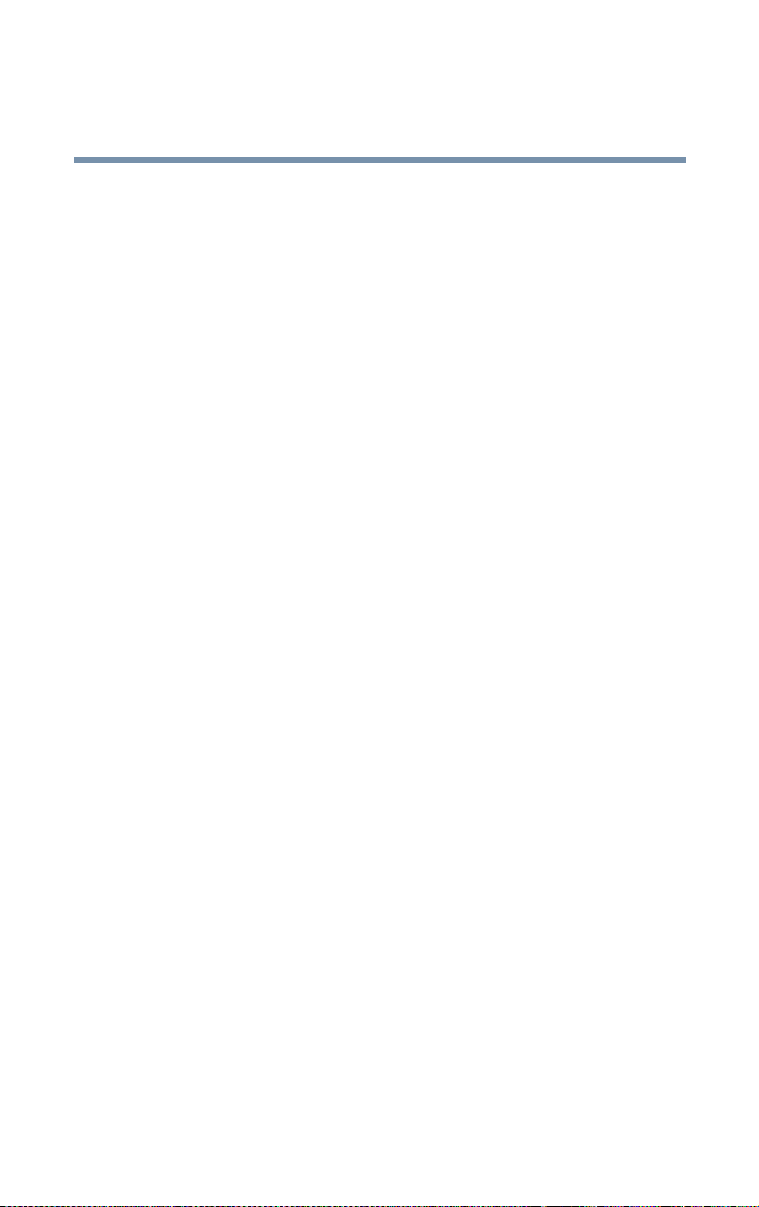
Sådan kommer du i gang
Udpakning af Magnia SG20
5 Tilslut den første klientcomputer.
6
Slut en printer til parallelporten på Magnia SG20 (valgfri).
7 Slut Magnia SG20 til din Internetopkobling (for
eksempel telefonlinjen til modemet, Ethernet-tilslutning
fra kabel eller ADSL/DSL-modemer til den offentlige
Ethernet-port).
8 Kør guiden klientopsætning på klientcomputeren.
(Indsæt Toshiba Magnia SG20 Client Setup and
Documentation CD’en. CD-programmet kører
automatisk.) Vælg Connect this PC to your Magnia
[Tilslut denne pc til din Magnia SG20].
9 Konfigurer Magnia SG20. (Når du konfigurerer den
første klientcomputer, kører guiden serveropsætning
automatisk, når guiden klientopsætning er færdig.)
10 Tilslut de øvrige klientcomputere, og kør guiden
klientopsætning på hver af dem.
Før du anvender Magnia SG20, skal du huske at registrere
den hos Toshiba. Hvis du er en erfaren bruger, skal du se
“Funktioner” på side 52.
23
Resten af dette kapitel forklarer hvert af disse trin mere
detaljeret.
Udpakning af Magnia SG20
1 Udpak Toshiba Magnia SG20 Server-sættet.
Foruden denne vejledning skal du have:
❖ Toshiba Magnia SG20 Server
❖ Toshiba Magnia SG20 Server Client Setup and
Documentation CD’en
❖ Netledning (sort)
❖ Ethernet netværkskabel
❖ Hæfte Sådan kommer du i gang

24
Sådan kommer du i gang
Udpakning af Magnia SG20
❖ Hæfte med licensaftale for software
❖ Hæfte med licensoplysninger for software
❖ Hæfte med begrænset garanti
❖ Sikkerhedsvejledning
❖ Produktregistrering for Magnia SG20
SG20 med analogt modem:
❖ Modemtelefonkabel
❖ Modemadapter (afhængigt af landet)
SG20 med ISDN:
❖ ISDN-adapterkabel
Hvis noget mangler eller er beskadiget, skal du omgående
kontakte din forhandler.
En detaljeret beskrivelse af de enkelte komponenter findes i
“Sådan finder du rundt” på side 25.

Du har også brug for
❖ Netværkskabler eller trådløse enheder til tilslutning af
klientcomputere til Magnia SG20 og til opkobling af
Magnia SG20 til Internettet
❖ Printerkabel, hvis du slutter en printer til den parallelle
printerport
Sådan finder du rundt
I dette afsnit forklares de fysiske tilslutninger og
skærmbilleder på Magnia SG20.
Forside af Magnia SG20
LCD-display
Status-rulleknap
Tænd-/slukknap
Placering af LCD-display samt status og
strømforsyningsknapper
Sådan kommer du i gang
Du har også brug for
25
❖ LCD-displayet angiver, at Magnia SG20 er tændt, giver
adgang til offentlige og private netværks-IP-adresser og
viser advarsler, hvis nogen af hardwarekomponenterne er
ved at svigte.
Du kan konfigurere displayet og få oplysninger om status på
Magnia SG20, som for eksempel: Modem-/ISDN-status, dato
og klokkeslæt for sidste sikkerhedskopi, tilgængelighed af
softwareopgraderinger med mere.
❖ Med status-rulleknappen kan du rulle gennem de
oplysninger, der vises på LCD-displayet.
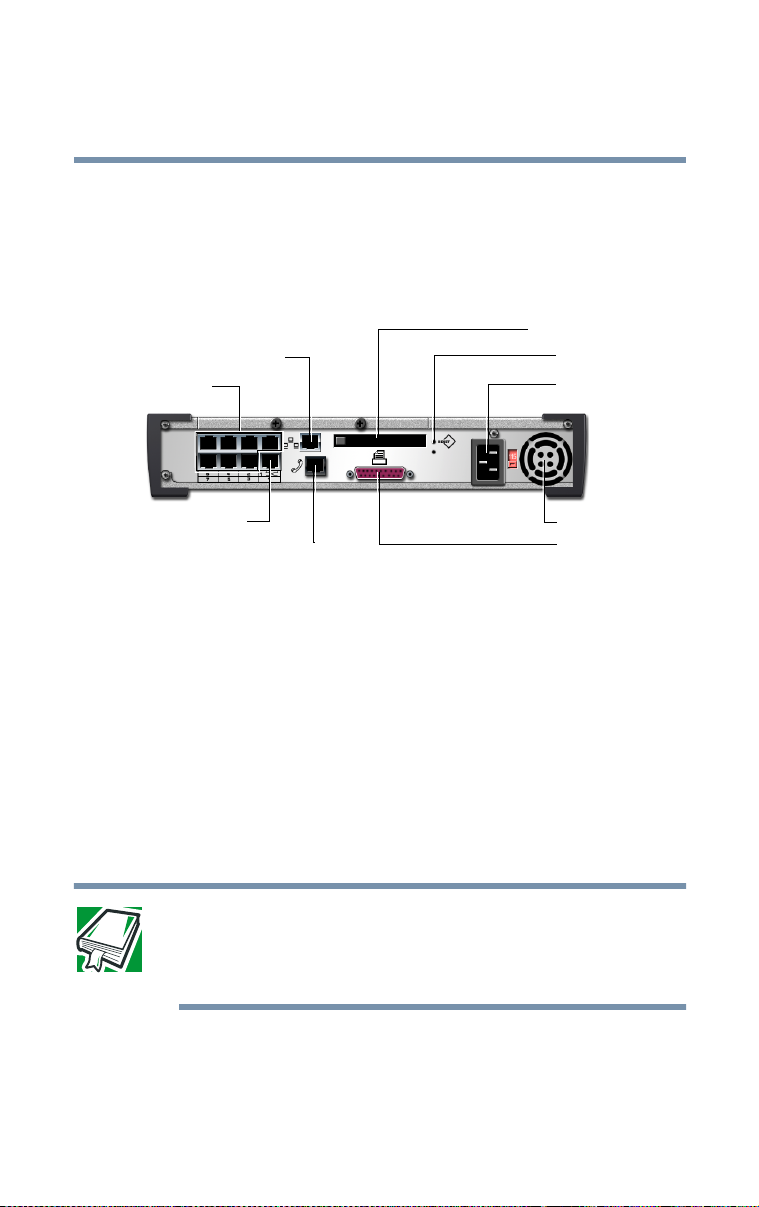
Sådan kommer du i gang
26
Sådan finder du rundt
❖ Tænd-/slukknappen tænder/slukker for Magnia SG20.
Når du slukker for Magnia SG20, beder en meddelelse
dig om at trykke på knappen igen som en bekræftelse.
Bagsiden af Magnia SG20
Offentlig Ethernet-port
LAN-porte
Slot til trådløs LAN
Nulstilling
AC-stik
Udvidelsesport
Modem- eller ISDN-port (afhængig af model)
Porte på bagsiden af Magnia SG20
❖ Den offentlige Ethernet-port tilslutter netværket til
Internettet via et kabelmodem, ADSL/DSL-modem,
eksternt ISDN-modem eller et eksisterende lokalt
netværk (LAN). Yderligere oplysninger om tilslutning af
Magnia SG20 til et firmanetværk finder du i “Fælles
miljø” på side 76.
❖ LAN-portene har et indbygget switch til tilslutning af de
enkelte klientcomputere. Yderligere oplysninger om at
tilføje en computer til netværket finder du i
“Konfigurering af den første klientcomputer” på side 32.
DEFINITION: Toshiba Magnia SG20 Server er en computer,
hvorigennem dit lokale netværk (LAN) forbindes til Internettet.
Hver computer, der er tilsluttet Magnia SG20 kaldes en klient.
❖ Med udvidelsesporten kan du tilføje et hub eller en
omskifter, der understøtter et større netværk med flere
klientcomputere.
Ventilator
Printerport

Sådan kommer du i gang
Sådan finder du rundt
❖ Med modem-/ISDN-porten (afhængig af hvilken
SG20-model du har) kan Magnia SG20 foretage eksterne
opkald til Internettet, og en klientcomputer kan kalde
internt op til Magnia SG20. Yderligere oplysninger om
anvendelse af modemet eller ISDN-kortet i Magnia SG20
finder du i “Selvstændig modemtilslutning” på side 73
eller “Selvstændig ISDN-tilslutning” side 62.
❖ Med installation af et 802.11B/Wi-Fi
PCMCIA-kort i den trådløse LAN-slot kan Magnia
SG20 få adgang til klientcomputere med 802.11B/Wi-Fi
netværksfunktion.
❖ Reset-knappen nulstiller Magnia SG20 CPU’en og
genstarter systemet. For yderligere oplysninger se
“Problemer, når du tænder for Magnia SG20” på
side 267.
❖ Med AC-stikket tilsluttes Magnia SG20 til lysnettet
(100/240 volt, 50/60 Hz).
❖ Ven ti la t or en køler strømforsyningen.
TM
trådløst LAN
27
❖ Via den parallelle printerport kan en eventuel printer
sluttes til Magnia SG20. Yderligere oplysninger om
tilføjelse af en printer til netværket finder du i
“Tilslutning af en printer til Magnia SG20 (valgfri)” på
side 29.

Sådan kommer du i gang
28
Sådan tændes Magnia SG20
Sådan tændes Magnia SG20
Placer Magnia SG20 et sted, hvor bagpanelet er
lettilgængeligt. Sæt den sorte netledning til stikket bag på
Magnia SG20 og derefter til en stikkontakt.
Sådan tilsluttes strømkablet
Magnia SG20 starter op på et øjeblik.
Under opstartsprocessen viser LCD-displayet på Magnia
SG20en meddelelse om, at serveren er ved at “varme op”.
Når opstartsproceduren er afsluttet, viser LCD-displayet dato
og klokkeslæt.
Magnia SG20 er klar til, at du tilslutter den første computer.
Tilslutning af den første klientcomputer vha. de syv LAN-porte
Første trin i opsætning af Magnia SG20 er at tilslutte en
klientcomputer og konfigurere denne til at få adgang til
serveren.
Slut en stationær eller notebook computer med
netværkskablet til en af de syv LAN-porte i det indbyggede
switch på enhedens bagside.

Sådan kommer du i gang
Tilslutning af en printer til Magnia SG20 (valgfri)
LAN-porte
En klient, der er tilslutttet Magnia SG20
Tilslutning af en printer til Magnia SG20
(valgfri)
En vigtig funktion i Magnia SG20 er, at den gør det muligt
for alle brugere på netværket at dele samme printer i stedet
for at have en printer koblet til hver enkelt computer. Hver
bruger kan afsende udskriftsjob, der sættes i kø på Magnia
SG20 og udskrives i den modtagne rækkefølge.
Sæt printerens datakabel i den parallelle printerport på
Magnia SG20.
29
Parallelport
En printer, der er tilsluttet den parallelle port
Magnia SG20 understøtter både en direkte tilslutning til en
parallel printer eller til en netværksprinter. Hvis du har en
netværksprinter, kan du konfigurere Magnia SG20 til at sende
udskriftsjob til denne netværksprinter i stedet for at tilslutte
den direkte til serveren. Hvis du tilslutter en printer direkte til
den parallelle port på Magnia SG20, behøver du ikke at
konfigurere printeren på Magnia SG20. Men hvis printeren er

Sådan kommer du i gang
30
Tilslutning til Internettet
en netværksprinter, der er tilsluttet til en lokal
netværkstilslutning, skal du konfigurere Magnia SG20 for at
omdirigere udskriftsjob til printeren. Se “Configuring a
Shared Printer” på side 174.
Uanset om du har en netværksprinter eller en parallel printer,
Magnia SG20, skal du installere printeren på hver af
klientcomputerne ved hjælp af Guiden Tilføj printer. Se
“Tilslutning af printeren til Magnia SG20” på side 66.
Tilslutning til Internettet
Du har flere muligheder for tilslutning af Magnia SG20 til
Internettet.
SG20 Modemmodel:
Modemport
Offentlig Ethernet-port
Muligheder for tilslutning til Internettet
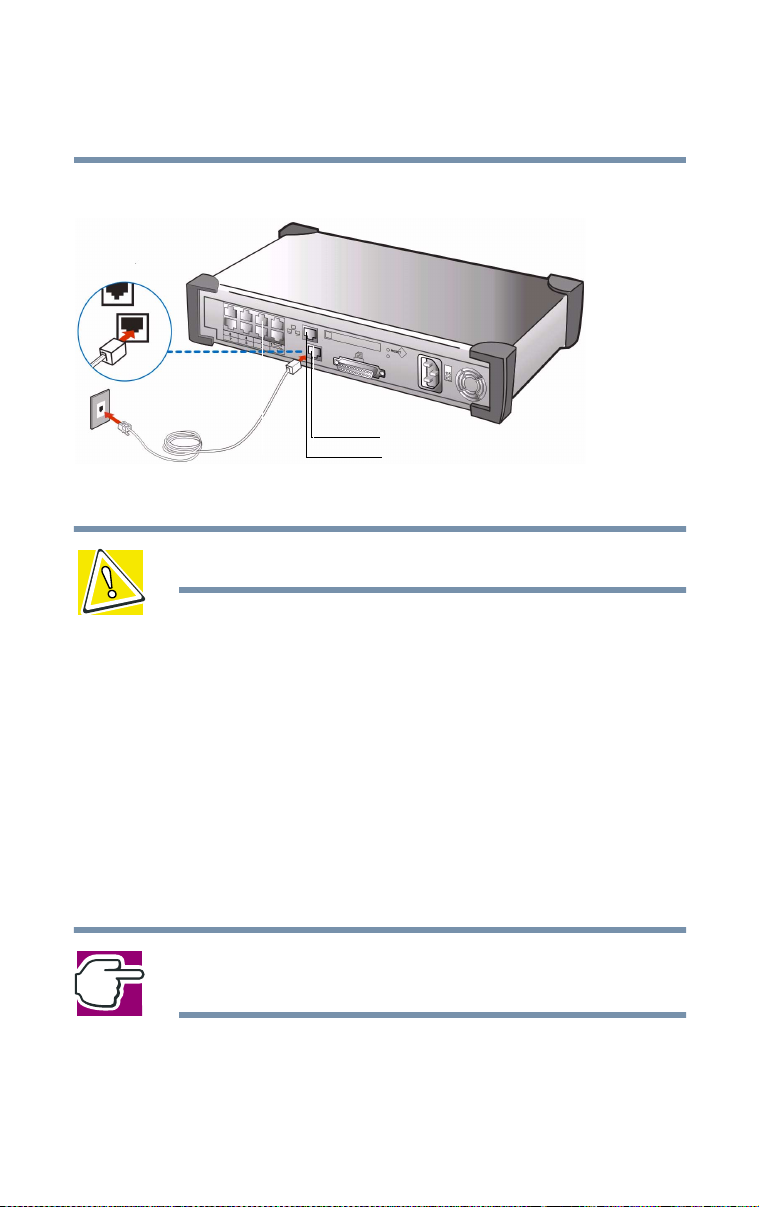
Sådan kommer du i gang
Tilslutning til Internettet
SG20 ISDN-model
ISDN
ISDN-port
Offentligt Ethernet-port
Muligheder for tilslutning til Internettet
ADVARSEL: Tilslut ikke et analogt kabel til din SG20!
31
❖ Anvend den offentlige Ethernet-port til en
bredbåndsforbindelse (for eksempel et kabel, ISDN eller
ADSL/DSL) eller et lokalt virksomhedsnetværk. For en
detaljeret vejledning se “Bredbåndsopkobling” på
side 38.
❖ Hvis du ikke har bredbåndsadgang, kan du slutte serveren
til en telefonlinje eller en ISDN-linje og anvende
telefonbaseret opkald til en Internetudbyder (også kaldet
ISP - Internet Service Provider). Se en detaljeret
vejledning i “Opkaldsforbindelse” på side 40.
BEMÆRK: Hvis du ikke allerede har en form for Internetadgang,
skal du have en konto hos en Internetudbyder.
